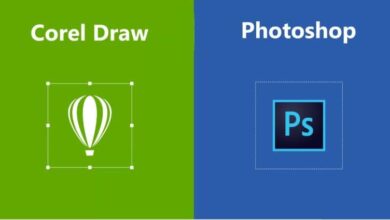Een bestand of project openen en opslaan in Camtasia Studio - Stap voor stap
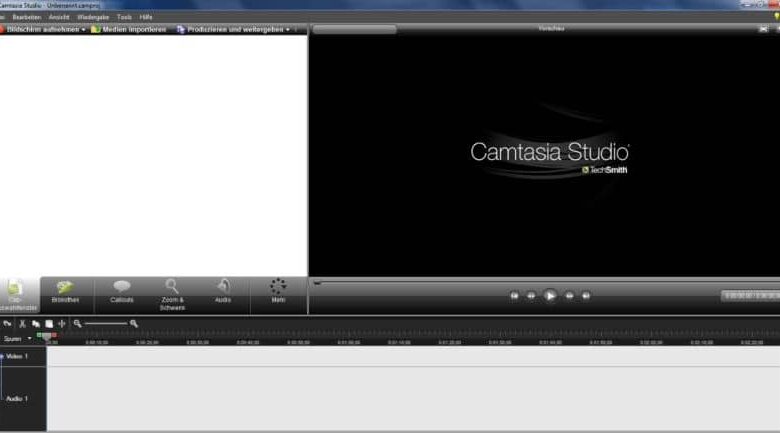
Na het beheren van de basisprocessen van opnemen, bewerken en weergeven van video in Camtasia Studio , het is tijd voor jou om het te weten hoe een bestand of project in Camtasia Studio te openen en op te slaan - stap voor stap , die we u hierna zullen laten zien.
Een bestand of project openen en opslaan in Camtasia Studio
Een project opslaan om later aan te werken is meestal erg handig, vooral voor degenen die zich professioneel toeleggen op het ontwerpen / bewerken van video's. Ongetwijfeld, voor de omstandigheden waarin het nodig is om meerdere dagen werk te gebruiken, is het opslaan van projecten erg handig.
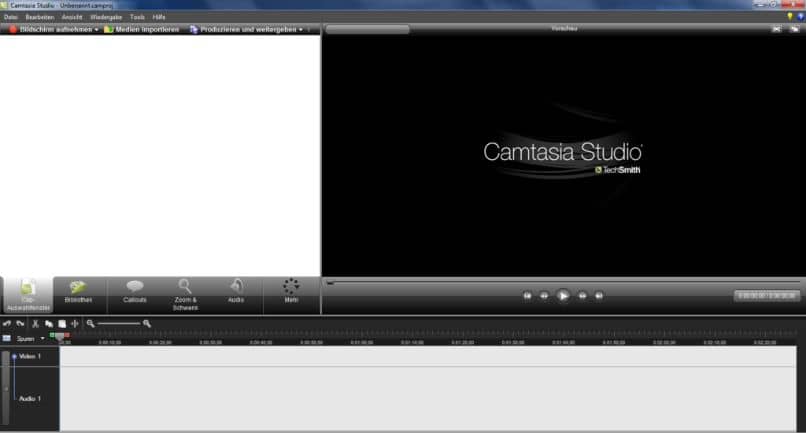
Denk er tegelijkertijd aan om altijd aan uw projecten te werken en zet achtergrondmuziek op niet-auteursrechtelijk beschermde video's in Camtasia Studio , zo voorkom je later problemen. Laten we doorgaan met het opslaan van het project.
- Het proces om projecten op te slaan is heel eenvoudig, je hoeft alleen maar een aantal stappen te volgen en je kunt weer aan de slag met een specifiek project .
- In Camtasia Studio moet u naar het gedeelte "Bestand" gaan.
- Klik nu op de "Opslaan als" optie. Op dit punt moet u de map selecteren waarin u het project wilt opslaan.
- U kunt het beste een specifieke map maken die u later kunt openen. Evenzo moet u een toepasselijke naam opgeven, daarna klik op "Opslaan".
Als u het project opnieuw wilt openen, dubbelklikt u gewoon op het eerder gemaakte bestand. Je kunt het ook rechtstreeks vanuit het programma openen, beide opties zijn ook geldig.
Bewaar en exporteer de video in Camtasia Studio wanneer u klaar bent
Als u het project na voltooiing wilt opslaan, d.w.z. exporteren, is het proces enigszins anders, maar zorg ervoor dat u de laatste hand legt wanneer u het doet. een video donkerder of helderder maken met Camtasia Studio , belangrijk om uw productie nog verder te verbeteren. Hoe dan ook, het exporteren van de video is heel eenvoudig, volg gewoon de onderstaande stappen om de procedure uit te voeren.
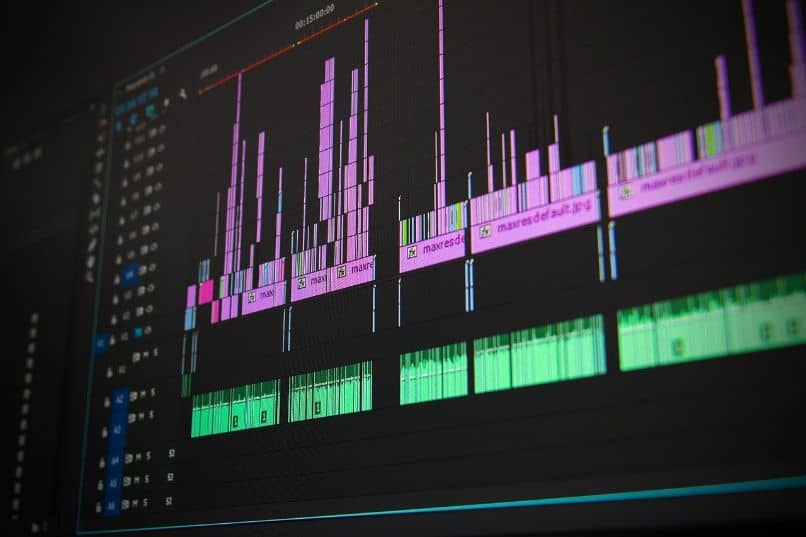
- Eenmaal in Camtasia Studio en in het project dat u wilt exporteren, moet u de "Delen" knop die zich rechtsboven in het scherm bevindt. Klik op deze knop.
- Het volgende hangt af van hoe u de video wilt exporteren. Zoals je zult zien zijn er verschillende opties, waaronder YouTube, Google Drive, Vimeo en het is duidelijk dat het ook kan opgeslagen op onze computer .
- Het is het beste om de video rechtstreeks op uw computer op te slaan, zodat u deze kunt bekijken om te controleren of alles in orde is. Op zijn beurt, ook voordat het hele proces is voltooid, wordt aanbevolen om het project op te slaan zoals we u eerder hebben laten zien.
- Om de video rechtstreeks op de computer op te slaan, klikt u op de optie "Lokaal bestand" . Door het bovenstaande te doen, komt u in het exportmenu. Bovenaan moeten de exportopties worden geconfigureerd.
- Het is zeker aan te raden om te selecteren MP4-opties omdat het het meest voorkomende en populaire formaat is, naast dat het compatibel is met veel apparaten en platforms. Selecteer de optie die het beste bij uw behoeften past, namelijk 480P, 720P of 1080P, klik op Volgende.
- Op het volgende scherm moet u een naam voor het project invoeren en de map selecteren waarin u het wilt opslaan. Om de naam en map te wijzigen, klikt u op de kleine mappictogram .
- Zoek de optie waar je de video wilt opslaan en geef de naam op die volgens jou het meest geschikt is. Klik na het maken van de vorige instellingen op “Opslaan”. Om het proces te voltooien, klikt u op de optie "Voltooien".
- Wacht gewoon tot het exportproces is voltooid en je de video kunt zien die je eerder hebt gemaakt.
En zo gemakkelijk is het om video te exporteren met het Camtasia Studio-programma. Het is ongetwijfeld een zeer krachtige software, in feite kunt u verwijder groene achtergrond of Chroma Key in Camtasia Studio , maar het vergt oefening en studie.